
Удивительно, но, используя Google Play с PC или Mac, пользователи Android могут устанавливать игры и приложения на свои мобильные устройства, даже не дотрагиваясь до них, что выглядит довольно интересно, и обычно сильно печалит непросвещенных яблоководов. Возможно, Вы удивитесь, но Вы можете не просто также, а гораздо лучше! Сегодня мы опишем весь этот процесс во всех, так скажем, красках - научимся удаленно устанавливать программы или игры на iPad с PC или Mac.
В любом современном iPad, iPhone или iPod Touch есть функционал по автоматической загрузке приложений, который, быть может, был задуман немного для других целей, однако подойдет для нашей сегодняшней задачи как нельзя лучше.
Напомним, что первоначально «Автоматическая загрузка» создавалась для пользователей, владеющих одновременно несколькими iдевайсами (например, в моем случае это iPhone и iPad, а основатель нашего ресурса пользуется сразу тремя iPad). Она предназначена для того, чтобы при скачивании определенного приложения на свой iPad, Вы бы тут же имели доступ к нему со своего iPhone (или другого iPad). Программа загрузится на Ваше второе устройство абсолютно самостоятельно, и пропадет необходимость опять искать его в App Store.
Чтобы мочь устанавливать программы или игры на iPad с PC или Mac, Вам необходимо следующее:
1. PC или Mac с установленной iTunes последней версии (вот, если что, «Установка iTunes под Windows»);
2. iPad, iPhone или iPod Touch на версии iOS, которая поддерживает автоматические загрузки (это iOS 7 и выше);
3. Одинаковый аккаунт Apple ID на iPad, iPhone или iPod Touch и в iTunes на PC или Mac (рекомендуем посмотреть: «Создание Apple ID с помощью iTunes», «Создание Apple ID с помощью iTunes (без кредитной карты)» и «Создание Apple ID с помощью iPad»).

Как настроить iPad, iPhone или iPod Touch для поставленной задачи:
1. Открываем настройки устройства и переходим в раздел «iTunes Store, App Store»;
2. Включаем пункт «Программы» функции «Автоматические загрузки;
3. В зависимости от собственного желания и возможностей устройства определяемся с необходимостью загрузки игр или приложений через мобильные сети и ставим (или не ставим) галочку напротив «Сотовые данные».
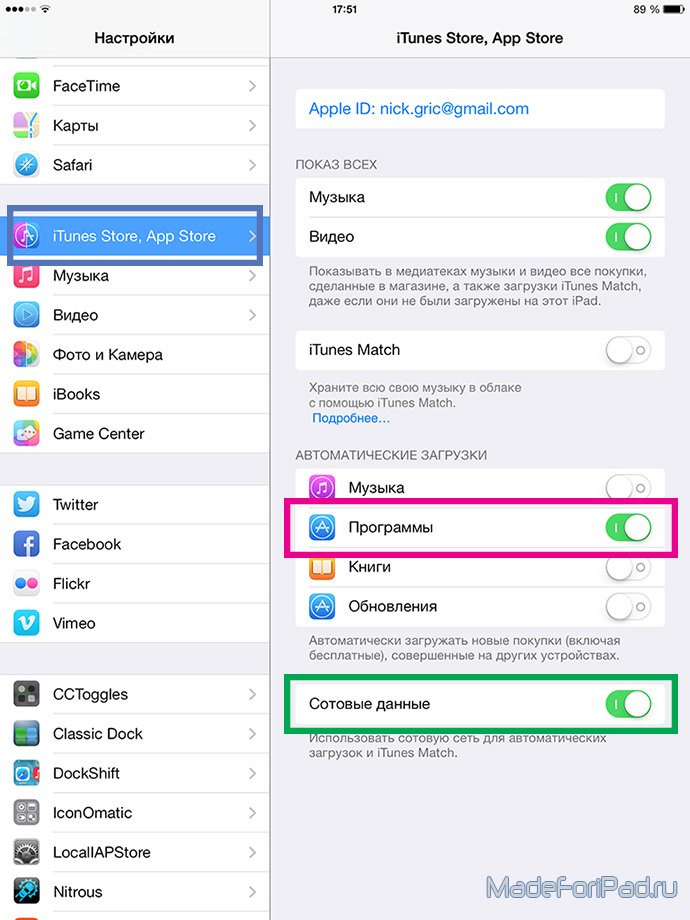
Непосредственная удаленная установка приложения на iPad, iPhone или iPod Touch с PC или Mac:
1. Открываем iTunes на PC или Mac и переходим во вкладку «iTunes Store», а после - в «App Store»;
2. Открываем любые игру или приложение, вне зависимости от их цены или чего бы то ни было, и нажимаем «Бесплатно» или «Купить»;
3. После подтверждения ввода пароля от Apple ID, приложение начнет загружаться на Вашем iPad, iPhone или iPod Touch, с которым Вы проводили все вышеуказанные манипуляции.
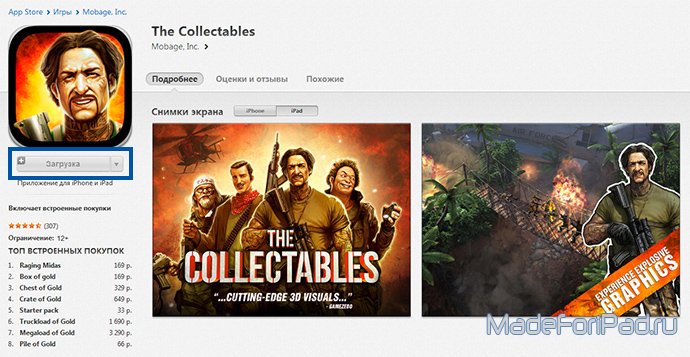
Подведем итоги! Сегодня мы с Вами научились без каких-либо лишних проблем и вопросов удаленно устанавливать программы или игры на iPad с PC или Mac. Это же было совсем не сложно, не так ли? Желаем Вам удачи!